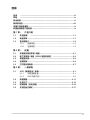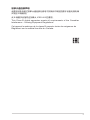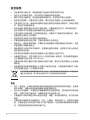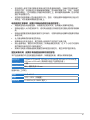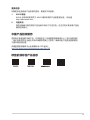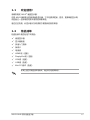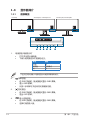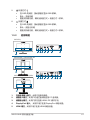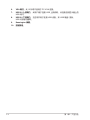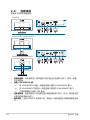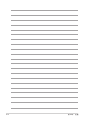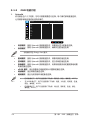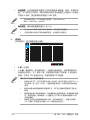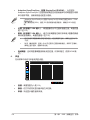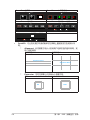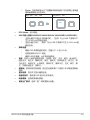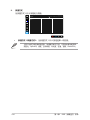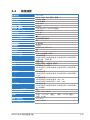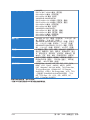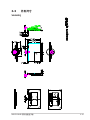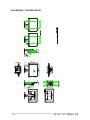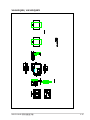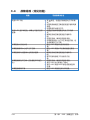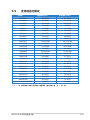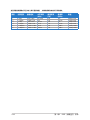VA24D 系列
液晶显示器
用户指南

ii
第一版
2019 年 10 月
版权所有 © 2019 ASUSTeK COMPUTER INC. 保留所有权利。
未经 ASUSTeK COMPUTER INC.(“ASUS”) 明确书面同意,不得以任何形式或通过任何方式复制、传播、
转录本手册的任何部分,包括其中介绍的产品和软件,也不得存储到检索系统中或翻译成任何语言,购买者
出于备份目的而保留的文档除外。
在下列情况下,不能享受产品保修或维修服务:(1) 产品被修理、修改或改动,除非此类修理、修改或改动
得到 ASUS 的书面授权;(2) 产品序列号损毁或缺失。
ASUS“按原样”提供本手册,不提供任何明示或隐含的担保,包括但不限于对于适销性或针对特定目的的
适用性的隐含担保或条件。无论在任何情况下,ASUS 及其董事成员、高级职员、员工或代理不对由于本手
册或产品中存在任何缺陷或错误而导致的任何间接、特殊、偶然或必然损失(包括收益损失、业务损失、不
能使用或数据丢失、业务中断等)承担任何责任,即使 ASUS 已被告知此类损失的可能性。
本手册中包含的规格和信息仅供一般性参考,可能会随时变更而无需另行通知,因此不应构成 ASUS 的承
诺。ASUS 对本手册(包括其中介绍的产品和软件)中可能存在的任何错误不承担任何责任。
本手册中出现的产品名称和公司名称可能分别是或不是相应公司的注册商标或版权,仅用于标示或解释目
的,无意侵犯其所有者的权益。

iii
目录
目录 ......................................................................................................... iii
声明 ......................................................................................................... iv
安全信息 ....................................................................................................... vi
保养和清洁 .................................................................................................. viii
中国产品回收服务 ......................................................................................... ix
欧盟能源标签产品信息 .................................................................................. ix
第 1 章: 产品介绍
1.1 欢迎使用! ................................................................................... 1-1
1.2 物品清单 ......................................................................................... 1-1
1.3 显示器简介 ..................................................................................... 1-2
1.3.1 前部概览 .......................................................................... 1-2
1.3.2 后部概览 .......................................................................... 1-3
第 2 章: 设置
2.1 安装显示器支撑臂 /底座 ................................................................ 2-1
2.2 卸下支撑臂 /底座(VESA 壁挂安装时) ....................................... 2-2
2.3 调整显示器 ..................................................................................... 2-4
2.4 连接线缆 ......................................................................................... 2-6
2.5 打开显示器电源 .............................................................................. 2-7
第 3 章: 一般说明
3.1 OSD(屏幕显示)菜单 ................................................................... 3-1
3.1.1 如何重新配置 .................................................................. 3-1
3.1.2 OSD 功能介绍 ................................................................. 3-2
3.2 规格摘要 ....................................................................................... 3-11
3.3 外形尺寸 ....................................................................................... 3-13
3.4 故障排除(常见问题) ................................................................. 3-16
3.5 支持的运行模式 ............................................................................ 3-17

iv
声明
联邦通信委员会声明
本设备符合 FCC 规则第 15 部分的要求。其操作符合以下两项条件:
• 此设备不会产生有害干扰,并且
• 此设备必须可以承受任何接收到的干扰,包括可能导致不正常操作的干扰。
此设备经检测,符合 FCC 规则第 15 部分中关于 B 级数字设备的限制规定。
所规定的这些限制是为了对住宅设施提供合理的保护,防止对住宅设施造成
有害干扰。本设备会产生、使用和发射无线电波辐射。如果不按照指示进行
安装和使用,可能会对无线通信产生有害干扰。但是,本公司不担保在特定
安装情况下不产生干扰。如果本设备确实对无线电或电视接收造成了有害干
扰(可通过关闭和打开设备电源来确定),建议用户采取以下一项或多项措
施来消除干扰:
• 重新调整接收天线的方向或位置。
• 增大设备与接收器之间的距离。
• 将设备和接收器分别连接到不同的电路插座上。
• 向代理商或有经验的无线电 /电视技术人员咨询以获得帮助。
需要使用屏蔽线连接显示器和图形卡以确保符合 FCC 规定。未经负责标准遵守
的责任方明确准许的变更或改造可能会使用户失去操作本设备的权利。
合 ENERGY STAR 规范的产品
ENERGY STAR(能源之星)是美国环保署和美国能源部的一个联合
项目,旨在通过 节能产品和实践帮助我们大家节省金钱和保护环境。
所有带有 ENERGY STAR 标志的华硕产品都符合 ENERGY STAR 标准,并且默认
启用电源管理功能。 用户 10 和 30 分钟不活动后,显示器和计算机将自动设置为睡
眠状态。 要唤醒计算机,单击鼠标或按键盘上的任意键即可。 请访问 http://www.
energystar.gov/powermanagement 详细了解电源管理功能及其对环境的好处。 另
外,请访问 http://www.energystar.gov 详细了解 ENERGY STAR (能源之星)联
合项目。
注: FreeDOS和Linux操作系统不支持Energy Star。

v
加拿大通信部声明
此数字设备未超过加拿大通信部无线电干扰条例中规定的数字设备无线电噪
声发射 B 级限制。
此 B 级数字设备符合加拿大 ICES-003 的要求。
This Class B digital apparatus meets all requirements of the Canadian
Interference - Causing Equipment Regulations.
Cet appareil numérique de la classe B respecte toutes les exigences du
Réglement sur le matériel brouiller du Canada.

vi
安全信息
• 在设置本显示器之前,请仔细阅读产品包装中附带的所有文档。
• 为防止火灾或电击危险,切勿使本显示器遭受雨淋或受潮。
• 请勿打开显示器机壳。显示器内部有危险高压,可能导致严重人身伤害。
• 电源发生故障时,不要尝试自行修复。请与专业技术服务人士或经销商联系。
• 在使用本产品之前,确保所有线缆均连接正确并且电源线没有损坏。如有任何损
坏,请立即与经销商联系。
• 机壳后部和顶部的槽和开口用于通风目的。不要堵塞这些开口。除非通风良好,
否则不要将本产品放置在散热器或热源上部或附近。
• 本显示器只应使用标签上注明的电源类型。如果您不了解家中的电源类型,请与
经销商或当地电力公司联系。
• 使用符合您当地电力标准的合适电源插头。
• 不要使电源板或延长线过载。过载可能导致火灾或电击。
• 避免灰尘、潮湿和极端温度。不要将显示器放置在可能受潮的任何区域中。将显
示器放置在平稳的表面上。
• 遇有雷雨天气或长时间不使用时,应拔掉设备的电源线。这样做可以防止因电压
突变而损坏显示器。
• 切勿将任何异物塞入或使任何液体溅入显示器机壳上的开口内。
• 为确保正常运行,本显示器只应与 UL 列出的电脑一起使用,这些电脑的插座经
过正确配置并且标记有 100-240V AC。
• 如果在使用本显示器的过程中遇到任何技术问题,请与专业技术服务人士或经销
商联系。
• 将音量控制和均衡器调整到中心位置以外的其它设置,可能会增加耳塞式 /头戴
式耳机的输出电压,从而提高声压级。
打叉的带轮垃圾桶符号表示产品(电子、电气设备和含汞钮扣电池)不得当作普
通生活垃圾处理。请了解当地有关电子产品废弃处理的有关规定。
警告
• 对于 I 类设备,必需使用有保护接地的电源插头和良好接地的电网连接,在建筑
物中安装时,请确认配电系统能满足设备的额定电压。
• 为防止火灾或爆炸,不要把显示器暴露在雨中或潮湿环境,显示器内存在危险的
高压,不要打开显示器外壳,如需维修应找专业维修人员。
• 不遵循用户说明书规定而执行的任何变更、调整,有可能导致电击、电气或机械
危险。
• 不要将显示器放置在不稳的推车、平台、三脚架、支架或桌子上。如果显示器掉
落,可能会造成人员伤害并导致本产品严重损坏。仅使用制造商推荐的安装附
件,并按照制造商的指导说明安装产品。

vii
• 在后壳的上部及下部可能有许多狭长的开孔是通风使用的。为保证显示器持续工
作而不过热,这些散热孔不能被堵塞或覆盖。显示器不能置于床、沙发、毛毯或
类似的表面上,也不能靠近于辐射体或热源之上。除非通风得到保障,否则不能
放在书柜或箱子内。
• 切勿将任何异物塞入显示器后壳开孔内。否则,可能会损坏电路部件而引起火灾
或电击。切勿使液体溅落到显示器上。
电池使用注意事项(适用于带电池或纽扣电池的型号)
• 用错误型号的电池组更换,可能使安全防护失效,会有着火或爆炸的危险。
• 将电池组投入火中或加热炉中,或对电池组进行机械挤压或切割处理可能导致爆
炸。
• 将电池组放置在极高温度或极低气压环境中,可能导致电池组爆炸或泄漏可燃液
体或气体。
• 让儿童远离新的和使用过的电池。
• 如果电池仓未安全闭合,请立即停止使用本产品并使之远离儿童。
• 禁止吞食电池,谨防化学灼伤危险。如果吞食纽扣电池,在 2 个小时内可能导
致严重的内部灼伤并可能导致死亡。
• 如果认为电池可能被吞食或放置在身体的任何部位内,请立即寻求医疗救助。
壁挂安装说明(适用于具备壁挂安装功能的型号)
本产品包装箱内不含任何壁挂安装备件,如需壁挂安装,请务必联系制造商。
壁挂孔距 75 mm x 75 mm 或 100 mm x 100 mm 或 200 mm x 100 mm 或
200 mm x 200 mm ( 具体请以相应产品规格为准 )
壁挂螺丝数量 4 颗
壁挂螺丝规格 M4,螺纹孔深 10 mm
使用环境 ( 工作时 )
温度 0°C~40°C
湿度 10% ~ 85%(非凝露)
海拔高度 0~5000 m (0~16404 英尺 )

viii
保养和清洁
• 在提起或重新放置显示器之前,最好先拔掉线缆和电源线。采用正确的提起方式
放置显示器。提起或搬运显示器时,抓住显示器的边缘。不要通过底座或线缆提
起显示屏。
• 清洁。关闭显示器电源并拔掉电源线。使用不含麻且非研磨性的布清洁显示器表
面。将布在中性清洁剂中蘸湿后擦去顽固污渍。
• 不要使用包含酒精或丙酮的清洁剂。使用显示器专用清洁剂。切勿直接将清洁剂
喷洒在屏幕上,否则清洁剂可能渗入显示器内并导致电击。
以下现象对于显示器来说是正常现象:
• 您可能会发现屏幕上的亮度略微不均匀,这与您使用的图案桌面有关。
• 同一图像显示数小时后,切换图像时可能残留前一个屏幕显示的图像。屏幕会慢
慢恢复,或者您可以关闭电源开关数小时。
• 当屏幕变黑或闪烁时或者无法继续工作时,请与经销商或服务中心联系进行
修理。不要自行修理屏幕!
本指南中使用的约定
警告:这些信息旨在防止您在试图完成一项任务时受伤。
小心:这些信息旨在防止当试图完成一项任务时损坏组件。
重要:您在完成一项任务时必须遵循这些信息。
注:这些提示和附加信息旨在帮助您完成一项任务。

ix
更多信息
如需更多信息或者产品和软件更新,请使用下列资源。
1. ASUS 网站
ASUS 全球网站提供关于 ASUS 硬件和软件产品的更新信息, 网址是
http://www.asus.com。
2. 可选文档
您的经销商可能在您的产品包装中添加了可选文档。这些文档不是标准产品包
装的组成部分。
中国产品回收服务
若您有不再使用的华硕产品,可将其送至「华硕直营服务维修中心」进行免费回收
,我们将委托符合当地法令及环保要求的第三方机构,确保您的产品受到妥善的电
子废弃物回收处理。
详细直营服务维修中心信息请参考 CSR 官网 :
http://csr.asus.com/chinese/article.aspx?id=125
欧盟能源标签产品信息
VA24DQSB

x
A third-party certification according to ISO 14024
Say hello
to a more sustainable product
IT products are associated with a wide range of sustainability risks
throughout their life cycle. Human rights violations are common in the
factories. Harmful substances are used both in products and their
manufacture. Products can often have a short lifespan because of poor
ergonomics, low quality and when they are not able to be repaired or
upgraded.
This product is a better choice. It meets all the criteria in TCO Certified,
the world’s most comprehensive sustainability certification for IT
products. Thank you for making a responsible product choice, that help
drive progress towards a more sustainable future!
Criteria in TCO Certified have a life-cycle perspective and balance
environmental and social responsibility. Conformity is verified by
independent and approved verifiers that specialize in IT products, social
responsibility or other sustainability issues. Verification is done both
before and after the certificate is issued, covering the entire validity
period. The process also includes ensuring that corrective actions are
implemented in all cases of factory non-conformities. And last but not
least, to make sure that the certification and independent verification is
accurate, both TCO Certified and the verifiers are reviewed regularly.
Want to know more?
Read information about TCO Certified, full criteria documents, news and
updates at tcocertified.com. On the website you’ll also find our Product
Finder, which presents a complete, searchable listing of certified
products.
Toward sustainable IT products
(仅适用于VA24DQLB & VA24DQSB系列)

1-1
ASUS VA24D 系列液晶显示器
1.1 欢迎使用!
感谢您购买 ASUS® 液晶显示器!
这是 ASUS 最新推出的宽屏液晶显示器,它不但提供更宽、更亮、更清晰的显示屏,
而且通过一些有用的功能丰富您的观看体验。
通过这些功能,此显示器可为您提供方便愉快的视觉体验!
1.2 物品清单
检查包装中是否包括下列物品:
液晶显示器
显示器底座
快速入门指南
保修卡
电源线
HDMI 线(选配)
DisplayPort线(选配)
VGA线(选配)
USB线(选配)
Mini PC 套件(选配)
如果上述任何物品损坏或缺失,请立即与经销商联系。

1-2 第 1 章: 产品介绍
1.3 显示器简介
1.3.1 前部概览
Menu
Close
Input Select
Brightness
Blue Light Filter
Menu
Close
Input Select
Brightness
Blue Light Filter
VA24DQLB / VA24DQLB-W VA24DQSB/ VA24DQSBYVA24DQ
Menu
Close
Input Select
Brightness
Blue Light Filter
123456
1. 电源按钮/电源指示灯
• 打开/关闭显示器电源。
• 下表介绍电源指示灯的颜色定义。
状态 描述
白色 开
琥珀色 待机模式
关 关
产品无任何外接输入电源相连时才能实现零能耗状况。
2. 菜单按钮:
• 在 OSD 关闭时,按此按钮可显示 OSD 菜单。
• 进入 OSD 菜单。
• 长按 5 秒钟即可开启和关闭按键锁功能。
3. 关闭按钮:
• 在 OSD 关闭时,按此按钮可显示 OSD 菜单。
• 退出 OSD 菜单。
4. 输入选择按钮:
• 在 OSD 关闭时,按此按钮可显示 OSD 菜单。
• 选择可用的输入源。

1-3
ASUS VA24D 系列液晶显示器
5. 快捷方式
• 在 OSD 关闭时,按此按钮可显示 OSD 菜单。
• 默认:亮度热键
• 要更改热键功能,请转到快捷方式 > 快捷方式 1 菜单。
6. 快捷方式
• 在 OSD 关闭时,按此按钮可显示 OSD 菜单。
• 默认:滤蓝光热键
• 要更改热键功能,请转到快捷方式 > 快捷方式 2 菜单。
1.3.2 后部概览
10
10
10
1 2 3 4 5 6 7 8 9
1 2 3 4 5 6 9
VA24DQLB / VA24DQLB-W
VA24DQSB/ VA24DQSBY
VA24DQ
1. 交流电源输入接口。此端口连接电源线。
2. 线路输入端口。此端口可通过音频线连接 PC 音频源。
3. 线路输出端口。此端口仅在连接 HDMI /DP 线时可用。
4. DisplayPort 输入。 此端口用于连接 DisplayPort 兼容设备。
5. HDMI 端口。此端口用于连接 HDMI 兼容设备。

1-4 第 1 章: 产品介绍
6. VGA 端口。此 15 针端口适用于 PC VGA 连接。
7. USB 2.0 上游端口。 此端口用于连接 USB 上游线缆。 此连接启用显示器上的
USB 端口。
8. USB 2.0 下游端口。 这些端口用于连接 USB 设备,如 USB 键盘 /鼠标、
USB 闪存驱动器等。
9. Kensington 锁槽。
10. 控制按钮。

2-1
ASUS VA24D 系列液晶显示器
2.1 安装显示器支撑臂 /底座
安装显示器底座:
1. 将显示器正面朝下置于桌上。
2. 将底座装到支撑臂上,确保支撑臂上的弹片进入底座上的凹槽。
3. VA24DQ: 通过转动底座直至其卡合到位,将底座固定到支撑臂上。
VA24DQLB/ VA24DQLB-W/ VA24DQSB/ VA24DQSBY: 拧紧附带的螺丝,将
底座固定到支撑臂上。
4. VA24DQSB/ VA24DQSBY: 拧下底座底部的防松螺丝,以便从左侧或右侧进行
180˚ 旋转调整。
我们建议您在桌面上铺上软布,以免损坏显示器。
VA24DQLB / VA24DQLB-W
VA24DQSB/ VA24DQSBY
VA24DQ
180°
1
2

2-2 第 2 章: 设置
2.2 卸下支撑臂 /底座(VESA 壁挂安装时)
此显示器的可拆卸支撑臂/底座是专为 VESA 壁挂安装而设计的。
要卸下支撑臂/底座:
VA24DQ
1. 将显示器正面朝下放在桌子上。
2. 取下四个螺丝孔中的橡胶块。(图 1)
3. 卸下底座(图 2)。
4. 卸下铰链盖(图 3)。
5. 使用螺丝刀卸下铰链上的螺丝(图 4),然后卸下铰链。
(图 1)(
图 2
)
(
图 3
)
(
图 4
)

2-3
ASUS VA24D 系列液晶显示器
VA24DQLB/ VA24DQLB-W/ VA24DQSB/ VA24DQSBY
1. 将显示器正面朝下放在桌子上。
2. 取下四个螺丝孔中的橡胶块。 (图 1)
3. 卸下底座(图 2)。
4. 使用螺丝刀卸下铰链上的螺丝(图 3),然后卸下铰链。
VA24DQLB / VA24DQLB-W
VA24DQSB/ VA24DQSBY
2
1
1
2
1
2
2
1
(
图 1
)(
图 2
)
(图 3)
(
图 2
)
(
图 1
)
(图 3)
我们建议您在桌面上铺上软布,以免损坏显示器。
• VESA 壁挂安装套件 (100 x 100 mm) 需另行购买。
• 只能使用 UL 认证的壁挂支架,并且最小承受重量 /负载为 22.7 公斤
(螺丝尺寸:M4 x 10 mm)

2-4 第 2 章: 设置
2.3 调整显示器
• 为取得最佳观看效果,我们建议您面对显示器,将其调整至您感觉最舒适的角
度。
• 调整显示器角度时,請按住底座,以免显示器掉落。
• VA24DQ: 建议的调整角度为+23到-5˚。
• VA24DQLB/ VA24DQLB-W: 建议的调整角度为 +35˚ 至 -5˚(适用于倾
斜)/+90˚ 至 -90˚(适用于转动/+130 mm(适用于高度调整)/90˚(适用于纵向
模式)。
• VA24DQSB/ VA24DQSBY: 建议的调整角度为 +35˚ 至 -5˚(适用于倾斜)/
+180˚ 至 -180˚(适用于通过拧下防松螺丝进行旋转的情况)/+130 mm(适用于
高度调整)/90˚(适用于纵向模式)。
VA24DQLB / VA24DQLB-W
VA24DQ
90° 90°
0°
-5°~+35°
130mm
-5°~+23°
VA24DQSB/ VA24DQSBY
180° 180°
0°
-5°~+35°
130mm
(倾斜) (旋转) (高度调整)

2-5
ASUS VA24D 系列液晶显示器
转动显示器 (VA24DQLB/ VA24DQLB-W/ VA24DQSB/ VA24DQSBY)
1. 将显示器提升至最高位置。
2. 将显示器倾斜至最大角度。
3. 将显示器转动至所需角度。
-5°~+35°
0°
90°
-90°
0°
VA24DQSB/ VA24DQSBY
VA24DQLB / VA24DQLB-W
0°
90°
-90°
0°
-5°~+35°
调整视角时显示器可能会略微抖动,这是正常现象。

2-6 第 2 章: 设置
2.4 连接线缆
请按照下列所述连接线缆:
VA24DQLB / VA24DQLB-W
VA24DQ
VA24DQSB/ VA24DQSBY
• 连接电源线:将电源线的一端牢固插入显示器上的交流输入端口,将另一端插
入电源插座。
• 连接 VGA/HDMI/DP 线:
a. 将 VGA/HDMI/DP 线的一端连接到显示器的 VGA/HDMI/DP 插口。
b. 将 VGA/HDMI/DP 线的另一端连接到计算机的 VGA/HDMI/DP 插口。
c. 拧紧两颗螺丝以紧固 VGA 接头。
• 连接音频线:将音频线的一端连接至显示器的线路输入端口,将另一端连接至您
计算机的音频输出端口。
• 使用耳机:当有 HDMI/DP 信号输入时,将插头一端连接到显示器的线路输出端
口。
ページが読み込まれています...
ページが読み込まれています...
ページが読み込まれています...
ページが読み込まれています...
ページが読み込まれています...
ページが読み込まれています...
ページが読み込まれています...
ページが読み込まれています...
ページが読み込まれています...
ページが読み込まれています...
ページが読み込まれています...
ページが読み込まれています...
ページが読み込まれています...
ページが読み込まれています...
ページが読み込まれています...
ページが読み込まれています...
ページが読み込まれています...
ページが読み込まれています...
ページが読み込まれています...
ページが読み込まれています...
-
 1
1
-
 2
2
-
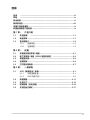 3
3
-
 4
4
-
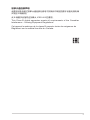 5
5
-
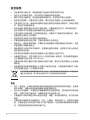 6
6
-
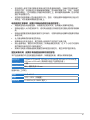 7
7
-
 8
8
-
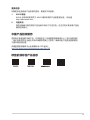 9
9
-
 10
10
-
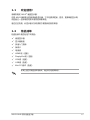 11
11
-
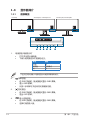 12
12
-
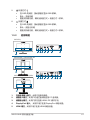 13
13
-
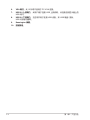 14
14
-
 15
15
-
 16
16
-
 17
17
-
 18
18
-
 19
19
-
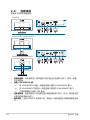 20
20
-
 21
21
-
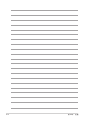 22
22
-
 23
23
-
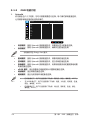 24
24
-
 25
25
-
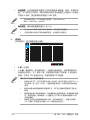 26
26
-
 27
27
-
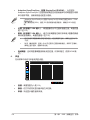 28
28
-
 29
29
-
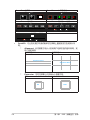 30
30
-
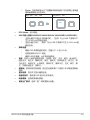 31
31
-
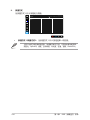 32
32
-
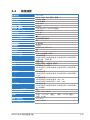 33
33
-
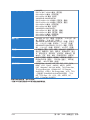 34
34
-
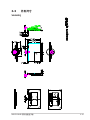 35
35
-
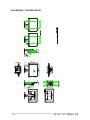 36
36
-
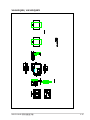 37
37
-
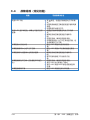 38
38
-
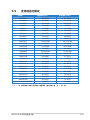 39
39
-
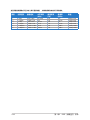 40
40
Asus VA24DQZ ユーザーガイド
- タイプ
- ユーザーガイド
- このマニュアルも適しています